Преузмите управљачке програме за Вестерн Дигитал хард диск
Винцхестерова производња Вестерн Дигитал је позната по својој поузданости, која се карактерише укључујући и прави софтвер. Данас желимо да размотримо методе за проналажење и инсталирање драјвера за чврсте дискове од овог произвођача.
Садржај
Инсталирање управљачког програма за ХДД из ВД-а
Постоји неколико опција за преузимање софтвера за уређаје у питању. У принципу, оне су сличне једна другој, али свака има своје карактеристике, на које ћемо дефинитивно обратити пажњу.
Метод 1: Вестерн Дигитал Вебсите
Најсигурнији начин да добијете прави софтвер јесте контактирање произвођачког званичног онлине извора. Међутим, за ово морате знати тачно име ХДД модела на који желите да преузмете управљачки програм. Ово се може урадити помоћу услужног програма ХДД Хеалтх.
Инсталирајте апликацију. На крају процеса то ће бити сведено на системску ладицу - позовите је од ње кликом на икону. 
Затим нађите на списку жељени хард диск и кликните на њега. По подразумеваној вредности, картица "Хард Дривес" ће се отворити - на њему у линији "Модел" можете видети тачно име уређаја. 
Након што сте дефинисали модел, идите на службену веб страницу произвођача.
- Користите горенаведену везу, затим пронађите ставку "Подршка" у заглављу сајта и кликните на њега.
- На следећој страници поставите мишем на ставку "Преузми" , а у искачућем менију кликните "Довнлоадс фор продуцт" .
- Затим морате изабрати одређени модел уређаја за који морате преузети драјвер. Кликните на падајући мени "Филтер производа" , пронађите жељени чврсти диск у њему и кликните на његово име, а затим користите дугме "Пошаљи" .
- Појављује се страница за преузимање за изабрани чврсти диск. Занима нас листа "Програми за Виндовс" - прва ставка под називом "ВД Дриве Утилитиес" и управљачки програми, па кликните на њега.
- Појављује се прозор за преузимање изабране компоненте - прочитајте информације о верзији и величини пакета, а затим кликните на "Довнлоад" .
- Преузмите архиву са инсталационом датотеком на било које одговарајуће место. Имајте на уму да за распакивање пакета потребан вам је програм за архивирање Винрар или 7-зип .
- Покрените неупаковану извршну датотеку. У првом прозору морате прихватити уговор о лиценци тако што ћете означити одговарајућу ставку и кликните на дугме "Инсталирај" .
- Сачекајте до краја поступка, након чега ће уређај бити у потпуности оперативан.
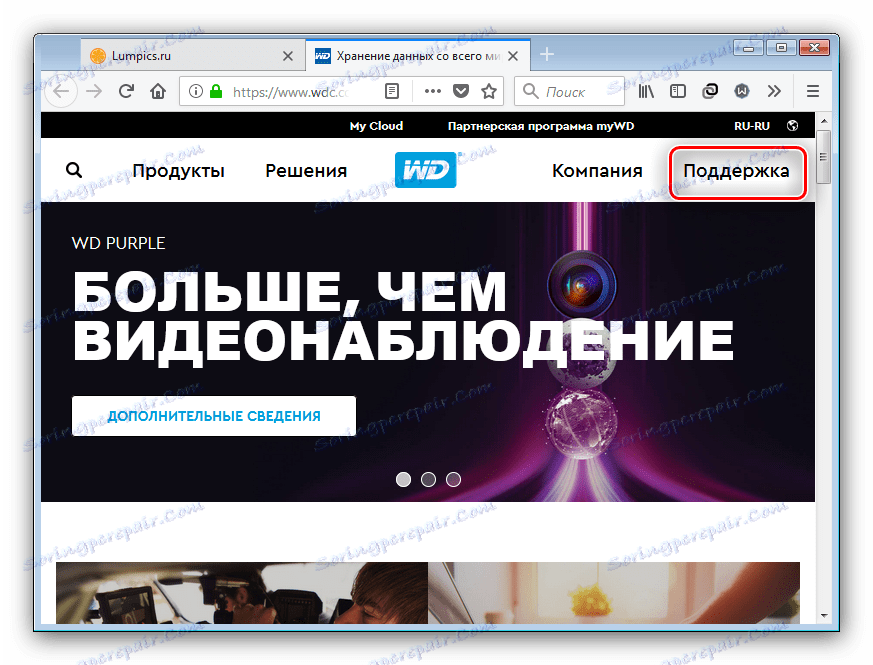
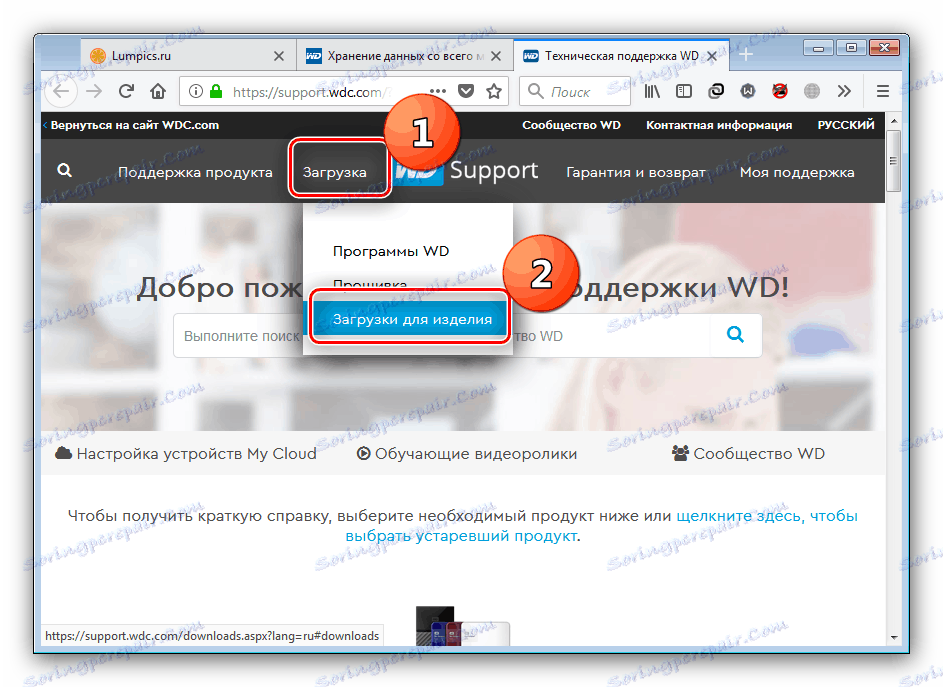
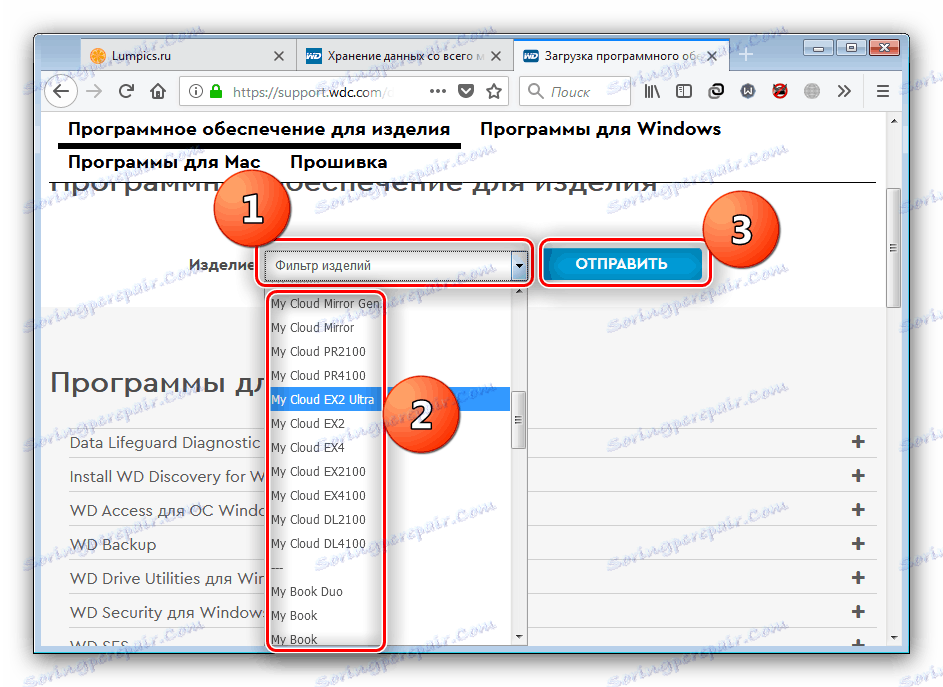
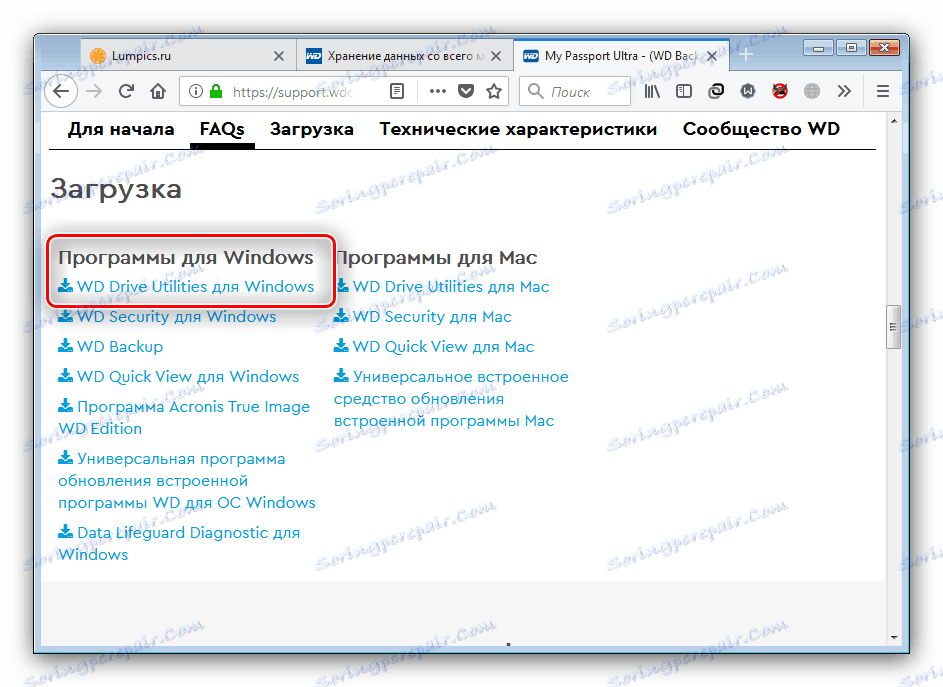
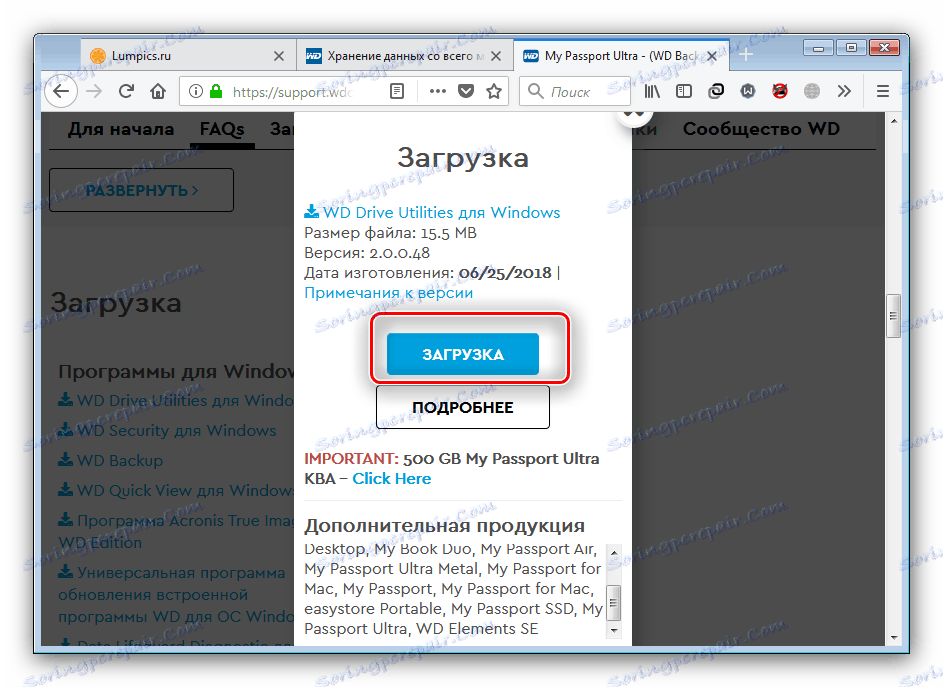

Овај преглед рада ове одлуке је завршен.
Метод 2: Инсталатори возача трећих страна
Можете да аутоматизујете претраживање, преузимање и инсталацију управљачких програма за ВД чврсте дискове из специјалних програма који могу да открију хардвер повезан са рачунаром и инсталира неопходни софтвер за препознате компоненте. У том случају, од корисника се захтева само одабир елемената који ће се инсталирати и потврдити процес. Кратак преглед најприкладнијих апликација у овој категорији можете наћи на линку испод.
Више детаља: Прегледајте најбоље дриверпацк
Добра опција је програм. Дривермак , чије су предности постале кориснички интерфејс и обимна база података уређаја и управљачких програма за њих. Једини недостатак је у томе што у бесплатној верзији није инсталирана серијска инсталација, али за једнократну употребу ова мана се може занемарити. 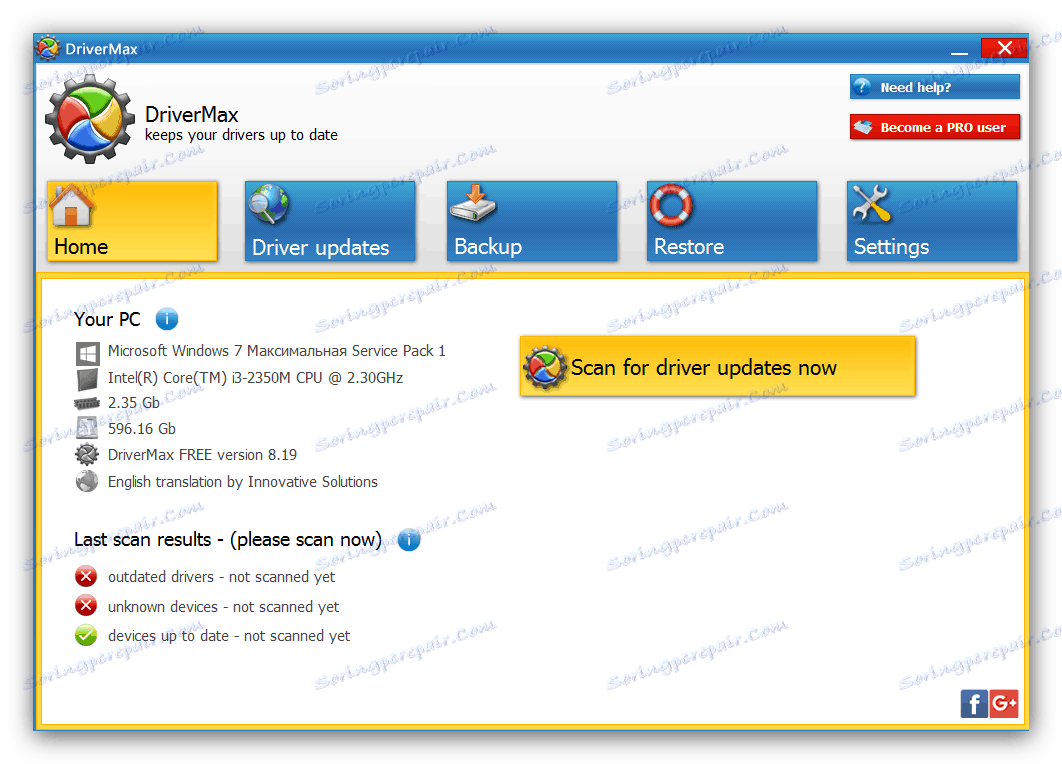
Лекција: Како инсталирати управљачки програм користећи ДриверМак
Метод 3: Системски алати
Није увек могуће користити помоћне програме треће стране или службену веб локацију произвођача - у таквим случајевима, алат за особље за Виндовс је користан за ажурирање управљачких програма. Приступ овом алату може се добити путем "Управитеља уређаја" . 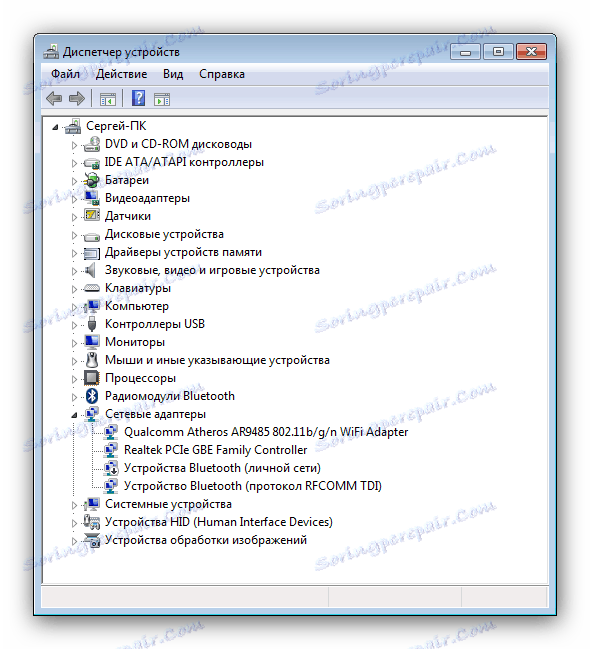
Ова метода је доказала своју ефикасност, међутим, у бази података "Виндовс Упдате Центер" , коју користи "Управитељ уређаја" , не постоје датотеке драјвера за неке спољне дискове Вестерн Дигитал. Ако наиђете на такву неприлику, онда се користи само прва два метода. Упутства за рад с системским алатима као алат за инсталацију драјвера могу се наћи испод.
Више детаља: Ажурирамо возаче редовним средствима Виндовса
Закључак
Сумирајући, желимо да напоменемо да хард дискови (не само ВД) имају хардверске ИД-ове, али овај идентификатор за проналажење драјвера неће радити, тако да овај метод није описан у чланку.